Как обрезать песню | Программа для обрезки музыки ВидеоМАСТЕР
Автор статьи: Максим Пятницкий 19 июля 2020Обрезка песни может понадобиться во многих случаях. Например, вам хочется сделать подборку коротеньких треков в виде попурри, либо же вырезать кусок из любимого произведения на рингтон для смартфона. В этом может помочь программа для обрезки музыки ВидеоМАСТЕР — несмотря на название, она считается лучшей для обрезки как видео, так и аудиороликов.
Как обрезать песню в ВидеоМАСТЕРЕ
Шаг 1. Установка программы
В первую очередь необходимо скачать универсальный конвертер и установить его на свой компьютер. Установка стандартная — выбираем подходящую папку и ждём завершения процесса. Запускаем программу.
Шаг 2. Добавляем композиции
Перед тем, как обрезать песню, следует выбрать необходимую композицию на компьютере и загрузить её в программу.
Главное окно программы ВидеоМАСТЕР
Шаг 3. Работа с аудиофайлом
В программе для нарезки песен ВидеоМАСТЕР можно легко сделать следующее:
Как обрезать музыку
Итак, композиция (или даже целая папка с музыкой) загружена в программу, теперь можно приступать к работе. Меню полностью на русском языке, так что вы легко найдёте нужные функции. Программа для нарезки музыки поможет укоротить музыкальные треки любой продолжительности, что можно увидеть в соответствующем окне, после нажатия кнопки «Обрезка».
Выбор режима работы программы
Выбираем композицию и при помощи ползунков ограничиваем трек. Активной должна быть только та часть, которую следует оставить. Также значения можно вписать цифрами.
Выбор режима работы программы
При необходимости, аналогичную процедуру можно провести и с видеофайлами, для которых доступны схожие инструменты. Дополнительно можно конвертировать MOV в MP4 с целью использования более простого и распространённого формата.
Как вырезать из мелодии ненужный фрагмент
В верхнем меню «Обработка» выбираем опцию «Вырезать лишнее» и при помощи ползунков обозначаем тот фрагмент, который следует удалить из файла. После нажатия кнопки «Вырезать сейчас» трек лишится выделенного момента.
Выбор фрагмента песни для удаления
Кстати, перед тем, как обрезать музыку, вы можете поработать над битрейтом аудио и видео, чтобы получить наиболее качественное звучание.
Как нарезать аудиофайл
Для этой цели следует выбрать в верхнем меню «Обработка» опцию «Разделить». Далее необходимо обозначить при помощи ползунков нужный момент в файле и нажать «Новый фрагмент».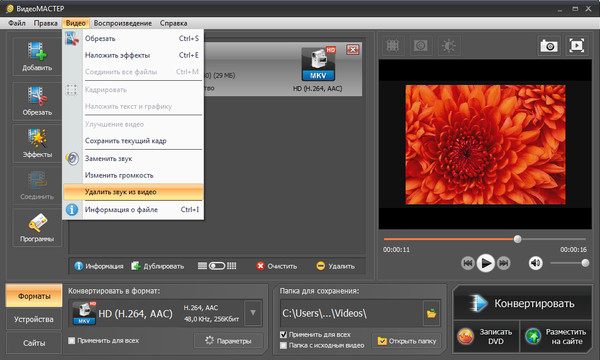 Процедуру повторять нужное количество раз.
Процедуру повторять нужное количество раз.
Деление трека на отрывки
Таким образом можно создавать нарезку из необходимого количества частей. Зная, как именно таким образом нарезать музыку, можно создать действительно уникальную подборку, состоящую из фрагментов больших треков.
Нарезка может понадобиться для различных целей, но, как правило, при помощи программы ВидеоМАСТЕР создаются уникальные треки на звонок. А узнав, как склеить две песни, вы можете проводить любые манипуляции со звуковыми файлами.
Шаг 4. Сохраняем результат
Сделав необходимые корректировки, приступаем к сохранению результата. Выбираем опцию «Параметры» внизу экрана и устанавливаем следующие данные:
- Необходимый формат аудиофайла;
- Подходящий кодек;
- Размер, частоту и битрейт;
- Иные доступные параметры.
Настройки сохранения композиции
Эта опция будет важнейшей для получения хорошего качества файла. После обработки аудиодорожки, то есть обрезки или удаления лишних мест, вы можете выбрать подходящий вариант характеристик. После завершения обработки музыкальных файлов вам останется только нажать кнопку «Конвертировать» Файл (либо же целая папка с файлами) будет обработан под заданные характеристики.
После обработки аудиодорожки, то есть обрезки или удаления лишних мест, вы можете выбрать подходящий вариант характеристик. После завершения обработки музыкальных файлов вам останется только нажать кнопку «Конвертировать» Файл (либо же целая папка с файлами) будет обработан под заданные характеристики.
В результате получится трек, который можно будет сохранить на компьютер или залить в Интернет. Для этого в правом нижнем углу есть соответствующие опции.
Обрезка музыки легко и просто
Несмотря на то, что редактор ориентирован на видео, он легко обрабатывает и аудиофайлы. Вы можете создать свой музыкальный трек с нарезкой из любых песен. Программа даёт возможность использовать любые форматы, плюс к этому имеет расширенный функционал, так что можно будет легко создать звуковой файл с необходимой продолжительностью и мелодией.
Скачивайте бесплатно программу для нарезки музыки и используйте её возможности. Она поможет обработать как аудио, так и видео. При помощи ВидеоМАСТЕРА вы сможете сделать уникальные варианты любых композиций.
При помощи ВидеоМАСТЕРА вы сможете сделать уникальные варианты любых композиций.
Популярные вопросы:
Как соединить две песни?
- Загрузите песни в ВидеоМАСТЕР
- Нажмите «Соединить» на левой панели
- Конвертируйте итоговый файл в нужный формат
Пошаговую инструкцию можно найти тут.
Как обрезать видео?
- Скачайте ВидеоМАСТЕР и загрузите в него файлы
- Нажмите кнопку «Обрезать» на левой панели
- Расставьте маркеры обрезки
- Конвертируйте видео в нужный формат
Хотите более подробной инструкции? Прочитайте эту статью.
Другие интересные статьи:
Простая программа для обрезки музыки
Обрезайте музыку легко и быстро
С АудиоМАСТЕРОМ вы сможете без труда обрезать и соединить музыкальные произведения любых форматов.
Сначала следует скачать аудиоредактор с нашего сайта. Запустите загруженный установщик программы и следуйте инструкции на экране. Не забудьте создать ярлык на рабочем столе для мгновенного доступа. После того как инсталляция АудиоМАСТЕРА на ПК будет полностью завершена, запустите его через этот ярлык.
Стартовое окно АудиоМАСТЕРА
Добавление музыки
Теперь требуется добавить в программу для нарезки музыки на русском языке композицию для обрезки. Кликните «Открыть файл» и в папке найдите нужную песню. Выберите её, чтобы она появилась в рабочем поле программы. АудиоМАСТЕР умеет работать с файлами всех популярных звуковых форматов: WAV, MP3, FLAC и другие. Вы даже можете конвертировать CD в MP3, скачать аудио из видео или записать собственную песню с микрофона в программе, а потом выстричь нужный фрагмент.
Главное меню программы
Обрезка мелодии — удаляем всё лишнее
Прослушайте композицию и найдите тот эпизод, который вы хотите удалить из основной части.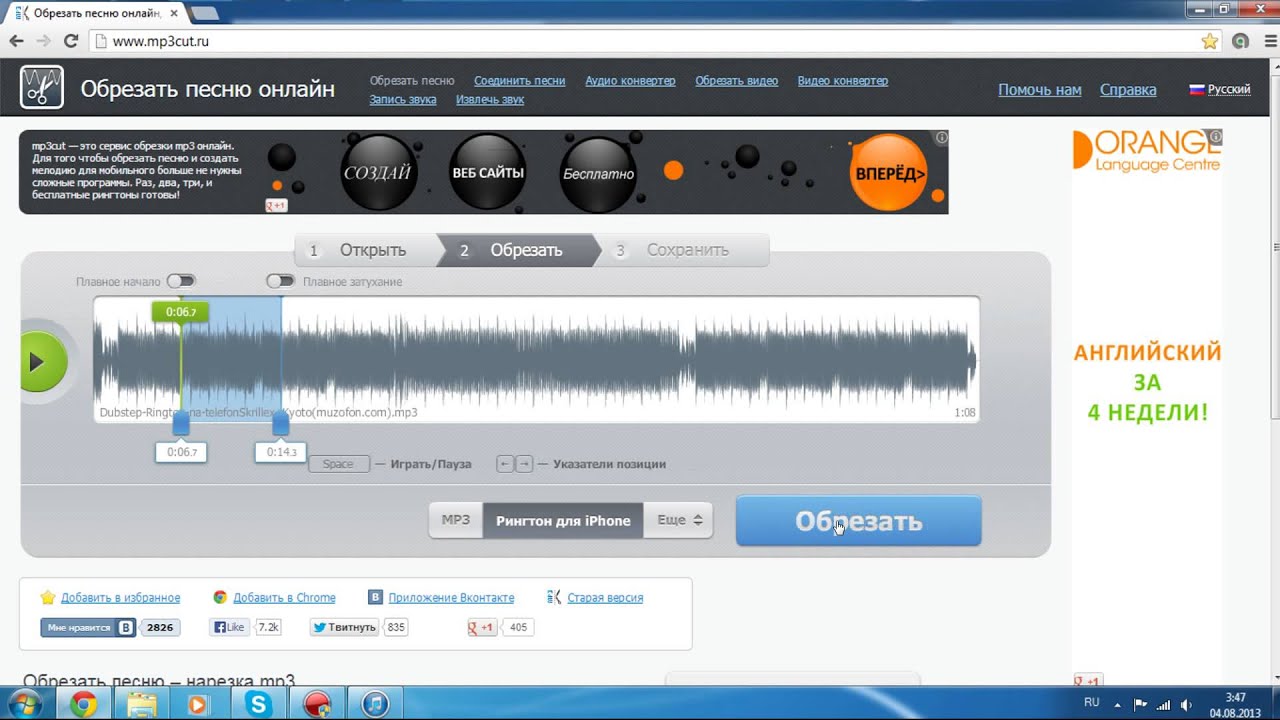 Выделите его с помощью левой кнопки мыши. Участок должен окраситься тёмным.
Выделите его с помощью левой кнопки мыши. Участок должен окраситься тёмным.
Временные значения можно выставить вручную в нижнем левом углу
Теперь разберём, как нарезать песню. Когда нужный фрагмент будет отмечен, кликните по иконке с изображением ножниц. Выделенная часть будет вырезана, а два получившихся трека автоматически склеятся между собой. Таким же образом можно удалить только начало или конец композиции. Это очень полезно для тех, кто записывает музыку дома — например, вы сможете убрать тишину или посторонние шумы перед песней, а также вырезать звуки того, как вы выключаете микрофон после.
Сохранение части аудиодорожки
В АудиоМАСТЕРЕ можно не только удалить лишние секунды из любого места композиции, но и сохранить конкретный фрагмент, опустив всё остальное. Например, вы записали несколько не самых удачных дублей, но в каждом есть кусок, который получился хорошо. Необязательно добиваться идеала от начала и до конца — просто обрежьте ненужные части, оставьте удавшиеся и склейте их в одну песню на компьютере.
Сделать это легко — выделите мышкой нужный фрагмент и кликните по нему правой кнопкой. В открывшемся меню выберите «Сохранить выделенное» — появится меню сохранения. При этом формат, например, если мелодия была в мп3, останется прежним. Если нужно сменить расширение, кликните «Файл» > «Сохранить как».
Сохраните песню в любом формате
Здесь можно выбрать любой удобный формат: WAV, MP3, MP2, OGG, AAC, WMA, FLAC и др. Настройте параметры:
- битрейт
- стереорежим
- дискретизацию
Чтобы окончательно обрезать аудиофайл, нажмите «Сохранить». Укажите папку на вашем персональном компьютере, куда следует отправить готовый трек, выберите для него подходящее название.
11 лучших бесплатных программ для вырезания видео и аудио
By Elva | Nov 25,2020 17:24 pm
Сейчас Интернет кишит программами для нарезки файлов, поэтому сделать правильный выбор достаточно сложно.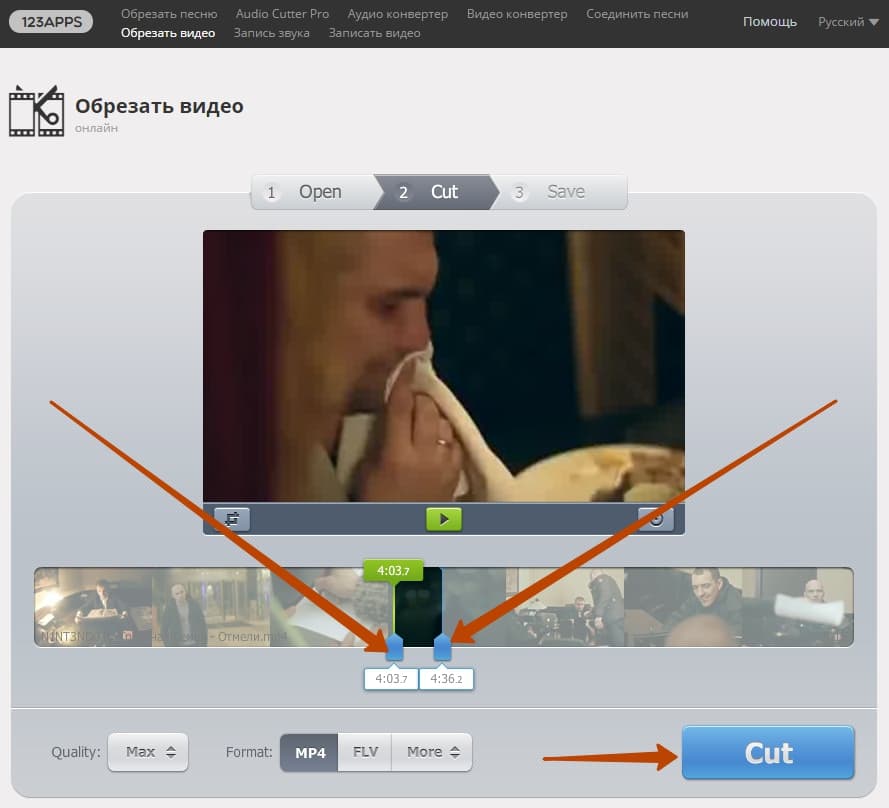 Бесплатная загрузка таких программ иногда влияет на качество самого продукта. В этом списке мы подобрали как бесплатные приложения для нарезки видео , так и для аудио, о качестве которых можно не беспокоится.
Бесплатная загрузка таких программ иногда влияет на качество самого продукта. В этом списке мы подобрали как бесплатные приложения для нарезки видео , так и для аудио, о качестве которых можно не беспокоится.
Лучшее ПО для нарезки видео и аудио
#1. Filmora Video Editor
Filmora Video Editor — лучшее программное обеспечение для редактирования видео для все типов пользователей. Данный редактор поддерживает все популярные форматы видео, аудио и изображений. С ним у вас в распоряжении будет огромное количество инструментов для обрезки и нарезки, а также кадрирования файлов. Работа с видео и аудио не была еще настолько легкой, как с помощью Filmora Video Editor.
- Также вы можете воспользоваться функциями поворота, оттенка, яркости и др.
- Список преимуществ можно дополнить эффектами: фильтры, накладки и анимационная графика.
-
Благодаря Filmora Video Editor, вы сможете легко делиться видео в социальных сетях YouTube, Twitter и Facebook.

- Функция перетаскивания только дополняет ряд плюсов программы. Вам не нужно обладать специальными навыками, чтобы начать работу с этим приложением.
- В нем вы также сможете записывать голос и редактировать полученную аудиозапись.
Как обрезать видео, используя Filmora Video Editor
Нарезать видео с помощью Filmora Video Editor проще простого. Ниже вы найдете пошаговую инструкцию, как это сделать.
Шаг 1. Добавить видеофайл
Запустите Filmora Video Editor на вашем ПК. Вверху на интерфейсе найдите меню и нажмите на вкладку “File”. В раскрывающемся меню выберите «Import media» и нажмите на соответствующую папку, чтобы выбрать видео, которое вы хотите нарезать.
Если нужное видео находится в социальных сетях Facebook и Instagram, вы можете непосредственно его загрузить и выбрать для редактирования. Также вы можете просто перетащить нужное видео в программу.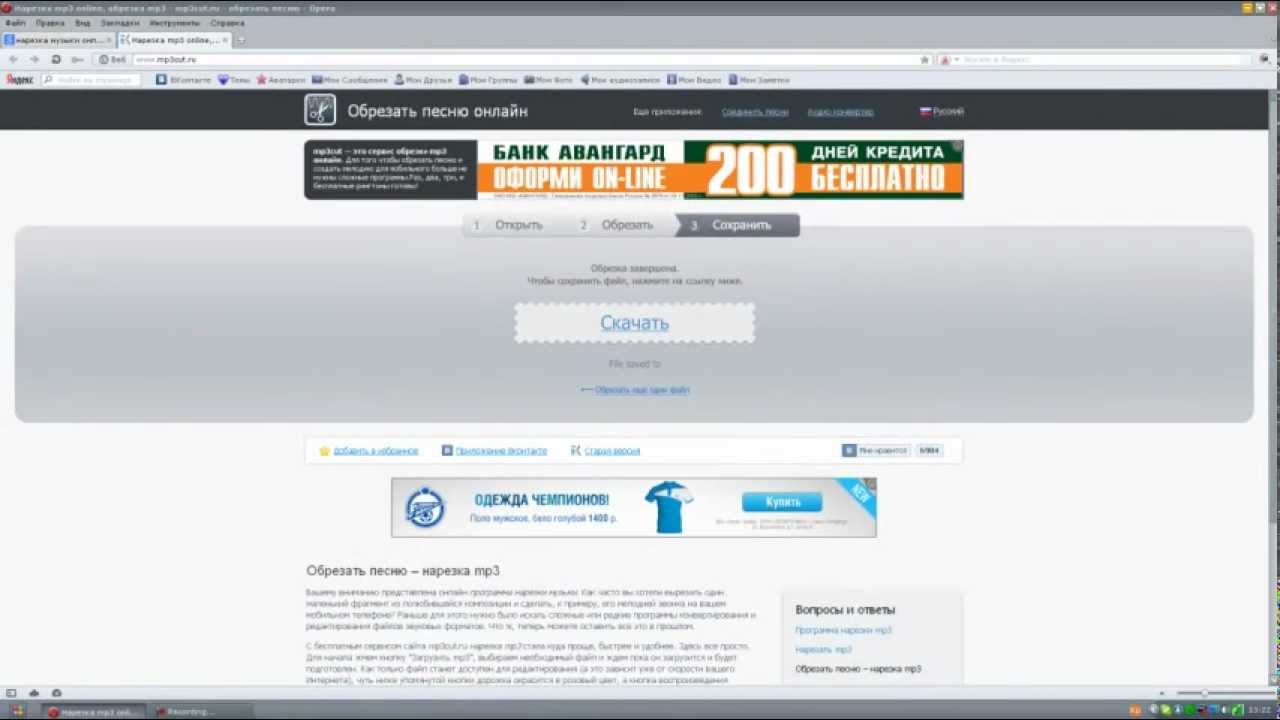
Шаг 2. Обрезка видео
Теперь, когда ваше видео находится в медиатеке пользователя, переместите его на временную шкалу.
Нажмите на ваше видео на временной шкале и просмотрите его, чтобы отметить фрагмент вашего видео, который вы собираетесь вырезать. Затем выделите нужный фрагмент.
Щелкните правой кнопкой мыши и выберите “Split”, во избежание вырезания всего видео. Когда вы отметили фрагмент видео, который нужно отрезать, щелкните правой кнопкой мыши, чтобы открыть опцию вырезания. Вы можете выбрать удаление части видео, которое вы вырезали.
Шаг 3. Экспорт отредактированного видео
После редактирования, нажмите на вкладку “Export” в главном меню. В открывшемся окне выберите предпочтительный формат видео, введите название, выберите путь сохранения и, если необходимо, отрегулируйте разрешение. Теперь нажмите на кнопку “Export”. Одной из ключевых возможностей является загрузка видео на YouTube или отправка на устройства, и др.
#2. VSDC Video Editor
Эта программа имеет все инструменты, которые нужны видеоредактору. Она также идеально подойдет для выполнения обрезки видео. Она поддерживает широкий ряд форматов, а также может преобразовывать, вырезать, объединять и разделять видеофайлы. Ее создали таким образом, чтобы она упростила процесс работы. Даже если она не настолько популярна, она остается одной из лучших.
#3. Movavi Video Editor
Movavi Video Editor поддерживает большое количество форматов, с его помощью вы можете легко отредактировать видео. Эта программа для нарезки видео позволяет с легкостью обойти проблемы редактирования. Пользователи могут управлять видео и аудио, поэтому ее считают одной из лучших программ данного типа.
#4. FAVSOFT Free Video Joiner
Это бесплатное ПО имеет расширенные инструменты редактирования графики и видео, что поможет вам в процессе обрезки и соединения видео и аудио. Эта программа удивительно быстрая. Она также не занимает много места в системе, которое всегда необходимо для других операций. Этот инструмент стоит попробовать.
Эта программа удивительно быстрая. Она также не занимает много места в системе, которое всегда необходимо для других операций. Этот инструмент стоит попробовать.
#5. Weeny Free Video Cutter
С этим приложение вы с легкостью обойдете проблемы, связанные с обрезкой, на этапе редактирования. В нем вы также сможете выполнять манипуляции над музыкой. Выполняйте обрезку как вам необходимо, программа только будет выполнять данные команды. Ее преимущество в том, что она поддерживает множество форматов.
#6. Movica
Эта программа обладает всеми нужными функциями, которые необходимы. Вы сможете без проблем использовать ее, так она проста в эксплуатации. Этому ПО есть что предложить пользователям. Работать с этой программой настоящее удовольствие, которое поможет вам получить непревзойденные результаты.
#7. Boilsoft Video Cutter
С Boilsoft Video Cutter вы будете без затруднений выполнять редактирование видео.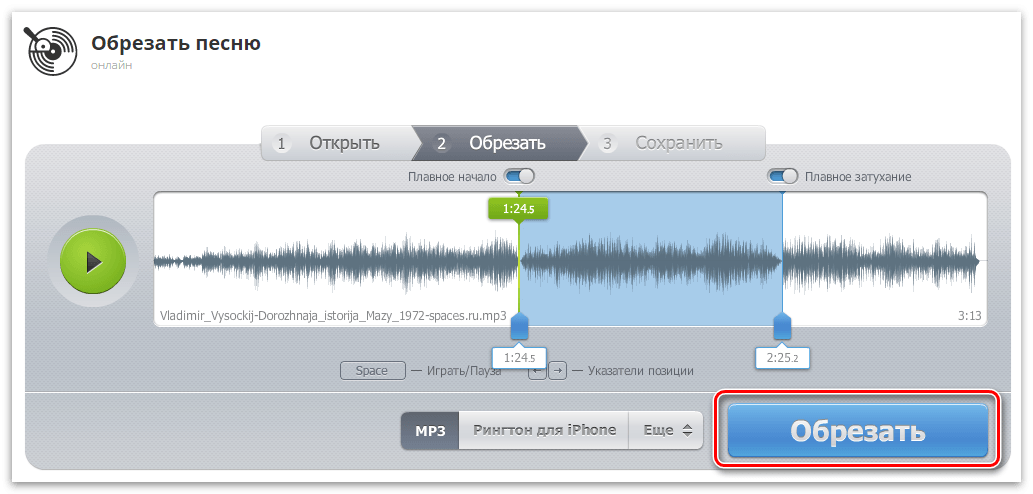 Кроме видео, вы также сможете работать с аудиофайлами. В этом вам поможет понятный интерфейс. Различные режимы управления видео также расширяют возможности пользователей. Кроме того, у вас будет возможность объединять и обрезать прямую трансляцию, которую вы записали с помощью этой программы.
Кроме видео, вы также сможете работать с аудиофайлами. В этом вам поможет понятный интерфейс. Различные режимы управления видео также расширяют возможности пользователей. Кроме того, у вас будет возможность объединять и обрезать прямую трансляцию, которую вы записали с помощью этой программы.
#8. MP4 Splitter
Эта программа поддерживает только формат MP4. Для некоторых эта программа покажется бесполезной, но для других, наоборот, очень эффективной. Музыка и видео чаще всего формата MP4. Вот где понадобится MP4 Splitter. Она идеально подойдет тем, кто хочет создавать большие видеофайлы. Вам не потребуются какие- либо специальные знания, чтобы начать с ней работать. Процесс обрезки также сопровождается целым рядом необходимых настроек и функций.
#9. VideoPad Video Editor
Эта программа объединяет и режет видео, а также и аудио в данном видеоролике. Сделать это невероятно просто.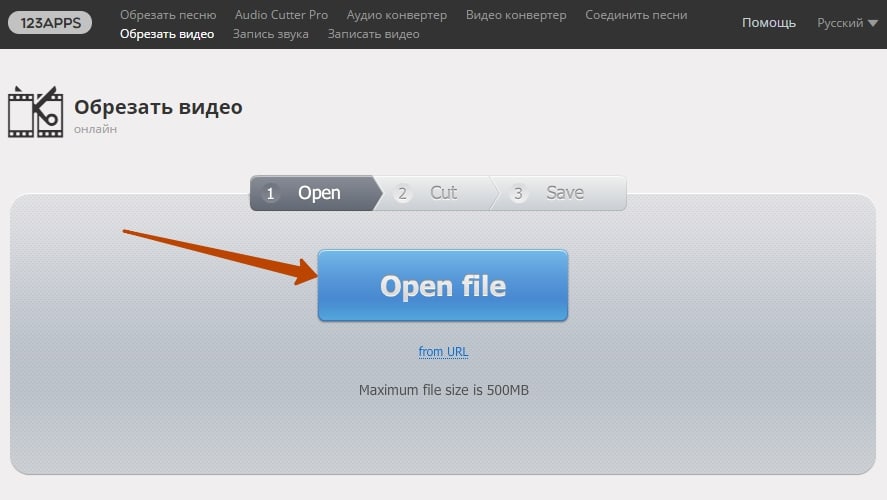 Для работы с этой программой вам не понадобятся дополнительные навыки или знания. Для загрузки этого ПО перейдите по ссылке приведенной выше.
Для работы с этой программой вам не понадобятся дополнительные навыки или знания. Для загрузки этого ПО перейдите по ссылке приведенной выше.
#10. Avidemux
Одна из лучших программ для выполнения обрезки, которая упростит выполнение этого процесса. Этот инструмент с легкостью выполнит данные ему команды. Avidemux — надежная и проверенная временем программа.
#11. Ultra Video Cutter
Это программное обеспечение для обрезки видео настоятельно рекомендуют так, как оно поддерживает широкий диапазон форматов. С помощью этой программы вы с легкостью решите любую задачу, связанную с обрезкой видео.
Related Articles & Tips
Как извлечь музыку из видео онлайн
При работе с видео может понадобиться извлечь из него аудио дорожку. Разумеется, это можно сделать с помощью профессиональных видеоредакторов, которые необходимо скачать и установить на ПК. Но можно поступить проще и воспользоваться функционалом сетевых сервисов, доступных онлайн и совершенно бесплатно. Ниже мы разберём, каким образом вырезать музыку из видеофайла в режиме онлайн, и какие сетевые инструменты нам для этого понадобятся.
Но можно поступить проще и воспользоваться функционалом сетевых сервисов, доступных онлайн и совершенно бесплатно. Ниже мы разберём, каким образом вырезать музыку из видеофайла в режиме онлайн, и какие сетевые инструменты нам для этого понадобятся.
Особенности сетевых сервисов по извлечению аудио из видеофайла
Большинство представленных в сети сайтов, позволяющих отделять аудио и видео – это видеоконвертеры, трансформирующие один формат видео в другой. В числе их возможностей имеется и функция работы со звуком, дающая возможность отделить музыку от видео онлайн, и скачать полученный аудиофайл на ПК.
В большинстве таких сервисов вы можете выбрать в каком аудиоформате (mp3, wav, ogg, flac и др.) скачать полученный файл. Самые продвинутые сайты позволяют выбрать и битрейт, тем самым напрямую регулируя качество получаемого звука. Все описанные в данной статье сервисы для извлечения музыки и видео в режиме онлайн бесплатны.
Пользоваться ими очень просто:
- Загружаете ваше видео на сайт.

- Выбираете конечный формат аудиофайла.
- Нажимаете на «Конвертировать» (или кнопку аналог).
- Для скачивания результата нажимаете на «Сохранить» (Download).
Давайте рассмотрим перечень ресурсов, позволяющих вырезать музыкальный трек из видео онлайн.
Читайте: Как качественно сделать минусовку из песни онлайн.
Сервис «123apps.com» радует своих пользователей бесплатными веб-приложениями, специализирующимися на работе с мультимедиа. Среди указанных приложений имеется и нужный нам сервис online-audio-converter.com.
Для этого выполните следующее:
- Перейдите на online-audio-converter.com.
- Нажмите на «Открыть файлы» и загрузите ваше видео на ресурс. Максимальный загружаемый размер файла 2 гигабайта.
- Чуть ниже выберите формат конечного аудиофайла и его качество (битрейт).
- Нажатие на кнопку «Дополнительно» справа откроет доступ к расширенным настройкам трека.
- Для извлечения аудио нажмите на «Конвертировать» внизу.

- Для сохранения результата на PC кликните на «Скачать».
Это интересно: Лучшие 7 программ для редактирования музыки.
Ресурс audio-extractor.net – самый простой онлайн сервис из изложенного перечня сетевых инструментов для извлечения аудио из видео. Он не имеет никаких лишних настроек, работая по простому алгоритму.
Выполните следующее:
- Запустите https://audio-extractor.net/ru/.
- Кликните на «Browse» и укажите сайту путь к видеофайлу.
- Затем нажмите на «Upload Video» для загрузки видео на сайт.
- Выбираете «Download file» для сохранения извлечённого аудио на ПК.
Специализация сервиса onlinevideoconverter.com – это конвертация видео из одного формата в другой, а также функция экранного рекордера, позволяющего записывать видеочаты, игровые видеопотоки и другие формы визуального контента. Кроме перечисленных функций, на сайте представлена возможность вырезать аудио из видеофайла.
Выполните следующее:
- Перейдите на https://convert-video-online.
 com/.
com/. - Нажмите на «Выберите файл» и укажите ресурсу путь к видеофайлу на жёстком диске.
- Определитесь с нужным аудиоформатом файла для сохранения.
- Нажмите на «Дополнительные настройки» для выбора качества аудио и начальной-конечной точек конвертации.
Настройка конвертации файла на ресусре onlinevideoconverter
- Кликните на «Начать» для запуска процесса извлечения музыки.
- Для сохранения результата на PC нажмите на «Загрузить».
Читайте: Три лучших редактора музыки онлайн.
Convertio.co/ru – легко преобразует файлы
Как и большинство рассматриваемых в данном материале сервисов, ресурс convertio.co – это полифункциональный видеоконвертер, выполняющий преобразование различных типов файлов (шрифтов, видео, аудио, презентаций, документов, архивов). Среди его возможностей имеется функция, позволяющая отделить музыкальный трек от видео онлайн, которая нам и понадобится.
Выполните следующее:
- Запустите convertio.
 co;
co; - Нажмите на «С компьютера» для загрузки нужного видеофайла на ресурс (или используйте для этого облачные сервисы).
- В открывшемся экране настроек кликните на стрелочку справа от названия файла и выберите нужный формат конечного аудиофайла.
- Кликните на «Преобразовать».
- Нажмите на «Скачать» для сохранения результата на ПК.
Vubey.yt – извлечение аудио из видео на Ютуб
Ресурс vubey.yt призван помочь пользователям, желающим извлечь аудио из роликов на Ютуб, но не знающих, как это сделать. Данный сервис схожим образом работает с более чем 400 сайтами аналогичного плана (включая SoundCloud), и может быть рекомендован как удобный инструмент для извлечения аудио из любого видеоролика.
Выполните следующее:
- Перейдите на vubey.yt.
- В поле «Video URL» вставьте ссылку на нужный ролик с Ютуб.
- В поле ниже выберите необходимое качество звука (например, «Highest Quality» — высочайшее качество).
- Нажмите на «CONVERT TO MP3» для обработки видео и получения mp3 файла.

- Нажмите на «here» для сохранения полученного результата на компьютер.
Рекомендуем к прочтению: Как найти музыку из видео на Youtube.
Заключение
Среди сервисов, позволяющих в режиме онлайн извлечь музыку из видеоролика, стоит отметить online-audio-converter.com. Это быстрый и удобный конвертер с различными настройками для получения аудио приемлемого качества. Если же разбираться в настройках у вас нет ни времени, ни желания, тогда рекомендуем audioextracter – вы получите необходимый вам трек буквально за пару кликов.
Звук в Inshot — как убрать полностью, извлечь и удалить часть
Занимаясь видеомонтажом, очень часто приходится работать с его звуковым сопровождением. Поэтому вопрос как убрать звук в Inshot среди пользователей актуален как никогда. Именно об этом, сегодня и поговорим.
Поэтому вопрос как убрать звук в Inshot среди пользователей актуален как никогда. Именно об этом, сегодня и поговорим.
Порой само видео подвергается меньшей обработке, чем его звук. В наши дни многие люди снимают все, что происходит с ними: свои путешествия, пикники и многое другое.
Профессиональная аппаратура доступна не каждому, да это и не требуется. Ведь современные смартфоны вполне способны заменить небольшую видеомонтажную.
Рассмотрим подробно возможности работы со звуком в приложении Inshot.
Как полностью в Inshot убрать оригинальный звук?
Если у Вас имеется опыт работы с видеоредакторами для ПК, то в мобильном приложении Inshot, процедура удаления оригинального звука с видео несколько иная.
Для этого сперва видео загружается в программу. Это можно сделать, если нажать на кнопку «Видео» в самом редакторе.
Далее, необходимо определиться с материалом, с которым предстоит работать.
После того, как видео будет загружено, нужно нажать на кнопку «Музыка».
На таймлайне можно будет увидеть индикатор — звук 100%. Именно на него и следует нажать.
На появившемся ползунке — убираем громкость до нуля.
Нажимаем на галочку.
И вновь подтверждаем процедуру галочкой.
Если сейчас запустить на воспроизведение видеофайл, то мы убедимся, что звука уже нет.
Как извлечь звук из видео в Inshot?
Часто возникает необходимость извлечь звуковые данные из видео. Для чего это нужно? Например, чтобы совместить звук одного ролика с изображением другого. Или, чтобы обработать качество аудиоданных.
Редактор позволяет проделать эту процедуру. Для этого необходимо выполнить описанное далее.
Сперва загрузите нужное видео в программу.
Как только всё загрузится — ищем и нажимаем кнопку «Музыка».
Откроется другое окошко, в котором нужно найти кнопку «Песни» и кликнуть на неё.
Нам начнут предлагать множество различных песен, но нужно выбрать вкладку «Моя музыка».
И как только, эта задача будет выполнена, следует нажать кнопку под указателем.
И вот тут, потребуется определиться откуда будет извлекаться аудио.
Как это ни странно, но вновь нужно нажать на галочку.
В новом окне, опять ищем кнопку с галочкой и кликаем на неё.
Остаётся только сохранить результат.
Удаление определенного промежутка звука на видео
Программа позволяет не только заменить или извлечь аудио из видеофрагмента, но и частично вырезать звук. Делается это очень просто.
Загрузив нужный видеофайл в программе, необходимо проделать описанное.
Нажать на кнопку «Музыка».
Затем, потребуется выделить аудиодорожку.
После этого, будут активированы дополнительные кнопки. Нужно кликнуть на «Редактировать».
Далее необходимо найти и выделить тот фрагмент, который требуется вырезать.
Как только участок будет найден — нажимаем на галочку.
Останется лишь сохранить результат работы.
Видеоинструкция
Работать с Inshot совершенно несложно. Программа не требовательна к ресурсам и проста в использовании. Тому подтверждение следующее видео.
Как можно увидеть — программа позволяет сделать приемлемого качества клип, не покидая полевых условий.
Даже находясь прямо в походе можно смонтировать и выложить в социальные сети материал, который удалось отснять во время его!
Как вырезать музыку (mp3) из видео YouTube
На сайте видеохостинга YouTube есть раздел «Музыка» и каждый любитель клипов частенько там бывает. И вот понравилась нам песня и почему бы ее не скачать. Тут многие начинают искать песню через поисковые системы, в социальных сетях и т. д. Хотя можно этого не делать. А сразу вырезать музыку из видео YouTube. А как это сделать, сейчас мы разберем.
д. Хотя можно этого не делать. А сразу вырезать музыку из видео YouTube. А как это сделать, сейчас мы разберем.
Можно сейчас закончить данную статью, ведь порывшись на сайте Lifevinet.ru, и включив смекалку можно конвертер видео с YouTube в mp3. Я писал, как скачать видео из YouTube, а после чего просто вырезаем музыку из видео. Есть способ простой и быстрый.
Я представляю вам 3 онлайн сервиса, с помощью которых можно вырезать музыку (mp3) из видео YouTube:
- ListentoYoutube.com
- YouTube mp3
- Peggo
ListentoYoutube.com — извлекаем музыку из видео youtube
ListentoYoutube.com — является наиболее удобным веб-приложением для преобразования видео из YouTube в MP3 файл. Услуги сервиса бесплатные и не требует регистрации. Все, что нужно пользователю, это адрес на видео YouTube, и сервис ListentoYoutube.com. которое переместит видео на свой сервер, извлечет MP3, и даст ссылку, чтобы скачать аудио-файл.
Как извлечь MP3 с видео YouTube?
Введите URL видео из любой страницы YouTube.
Нажимаем на кнопку GO и ждем. Далее загрузиться страница, где нужно нажать по ссылке CLICK HERE to get your Download Link. Опять загрузиться новая страница, где нужно нажать на кнопку Download MP3. Начинается процесс скачивания mp3 на жесткий диск компьютера. Кстати, музыку можно предварительно послушать в режиме онлайн, на этой же странице в плеере сервиса, ниже заголовка Preview your MP3.
YouTube mp3 – поможет извлечь звук из видео YouTube
YouTube mp3 – простой в использовании онлайн сервис, с помощью которого можно извлечь звук из видео YouTube. Интерфейс сервиса на русском языке. Тут как и в предыдущем сервисе не надо платить и регистрироваться. Здесь аналогично нужно ввести URL видео из YouTube в специальную строку на главной странице сервиса и нажать на кнопку Извлечь звук.
После получаем статус о том, что видео успешно конвертировано в mp3, название и длину композиции и ссылку на скачивание, по которой нужно начать, чтобы соответственно скачать музыку.
Peggo – скачиваем музыку из видео YouTube
Peggo – является мощным инструментом не только для конвертации видео из YouTube в музыку в формате mp3, но также позволяет скачать видео из видеохостинга с расширением mp4и плюс вырезать фрагмент из видео и музыки. Хотя есть для этого специальный сервис обрезать видео онлайн. Пользоваться сервисом Peggo очень просто, нужно в специальную строку ввести адрес (URL) видео из видеохостинга ютуба. Автоматически сервис переведет на другую страницу с видео редактором.
Далее нужно убедится, что выбран пункт Record Audio и нажать на кнопку Record MP3. Также можно в музыку некоторые изменения, например, обрезать фрагмент (который нужен) для рингтона и скачать его.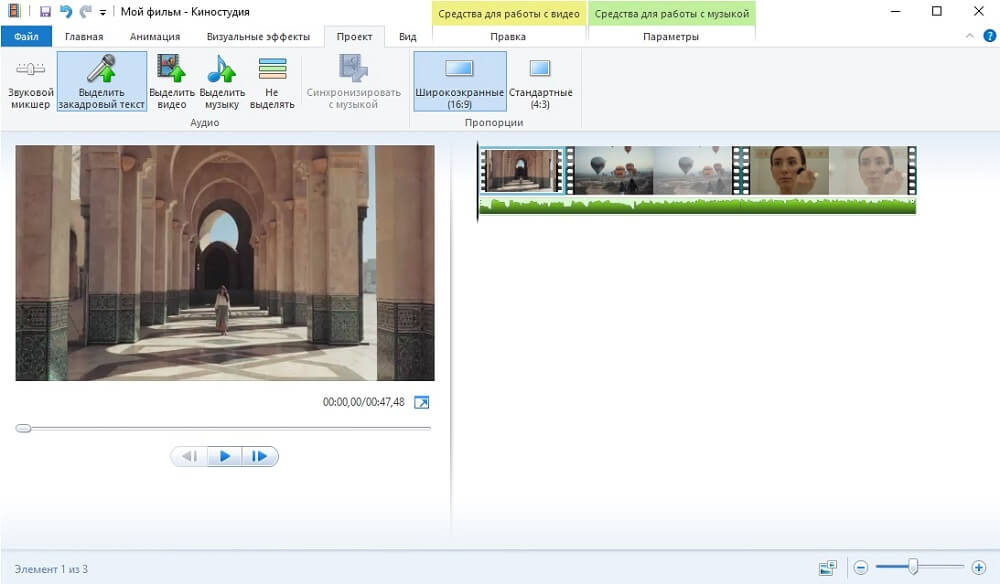
Сервис Peggo позволяет не только извлечь музыку из видео youtube, но и скачать само видео в формате MP4. Для этого нужно выбрать пункт Record Video, выбрать качество скачиваниого видео и нажать на кнопку Record MP4. Также есть возможность обрезать видео.
Выше я постарался перечислить известные мне способы конвертирования видео с youtube в mp3 формат в режиме онлайн. И все эти способы в момент написания данной статьи являлись быстрыми, бесплатными и без регистрации.
А какие вы знаете способы получения музыки из видео? Пишите в комментариях ниже.
Интересное на сайте:
Добавить комментарий
Обрезать песню онлайн — Обрезать музыку — Clideo
Удалить водяной знак
Это видео
доллар США $ 5
одноразовый платеж
Продолжить
Видео без ограничений
доллар США $ 9
в месяц
отменить в любое время
Продолжить
Видео без ограничений
доллар США $ 72
в год
6 $ / мес
Сэкономьте $ 36
Продолжить
Нам доверяют более 4 миллионов пользователей каждый месяц
Отправляя платежную информацию, вы подтверждаете нашу Политику возврата.
Конвертировать YouTube в mp3 онлайн, обрезать и вырезать mp3 онлайн, youtube в mp4 онлайн
Сегодня хочу разобрать скиллы, которые стоит прокачать в Скайриме. Думаю, вы читали, что скиллы нужно скачивать в зависимости от выбранной расы, но это не совсем так. Да, расы делают небольшую поправку на навыки и расовые таланты, но эти поправки на ключевое слово невелики. Поэтому мы посмотрим на определенные факторы, а именно на то, за кого мы хотим играть.Я, чтобы было понятнее, разделю игру на 4 стиля: лучник, воин, убийца и маг. Также по ссылке вы узнаете, как прокачать навыки до максимума и что делают легендарные умения скайрима. Лучник: Для лучника характерно, что наш персонаж должен держаться на расстоянии от врага и стрелять в него (потребуется алхимия, чтобы создать яд, чтобы нанести больший урон), в частности, скрытно, чтобы враг нас не заметил, и когда противник увидит нас и начнет приближаться к нам, нам нужно будет как-то защищаться, или убежать от врага и продолжать стрелять из лука.
 Лучнику также нужна легкая броня, чтобы было легче передвигаться. Нас лечат зельями или заклинаниями школы Восстановления. А) Лучник-убийца Если мы выберем, что при приближении к противнику мы будем использовать другое оружие вместо лука, тогда нам понадобится какой-то кинжал или меч, с помощью которого мы просто добьем врага, так как лук займет основную часть жизни. При этом прокачиваем стрельбу, скрытность, одноручное оружие, легкую броню и алхимию, можно восстановить школу, а также при достижении нового уровня здоровья.Б) Маг-лучник. Если мы не хотим носить с собой лишнее оружие, то в этом случае мы будем использовать магию, а именно заклинания Школы Разрушения: молнию, огонь или лед на ваше усмотрение. Скачиваем стрельбу, Школу Разрушения, Школу Восстановления, для секретности, Школу Иллюзии, легкую броню (можно ходить в магических одеждах), здоровье, скрытность.
Большинство компаний сейчас сотрудничают с рынком казино. И это неудивительно, ведь азартные игры приносят очень большие доходы.
Лучнику также нужна легкая броня, чтобы было легче передвигаться. Нас лечат зельями или заклинаниями школы Восстановления. А) Лучник-убийца Если мы выберем, что при приближении к противнику мы будем использовать другое оружие вместо лука, тогда нам понадобится какой-то кинжал или меч, с помощью которого мы просто добьем врага, так как лук займет основную часть жизни. При этом прокачиваем стрельбу, скрытность, одноручное оружие, легкую броню и алхимию, можно восстановить школу, а также при достижении нового уровня здоровья.Б) Маг-лучник. Если мы не хотим носить с собой лишнее оружие, то в этом случае мы будем использовать магию, а именно заклинания Школы Разрушения: молнию, огонь или лед на ваше усмотрение. Скачиваем стрельбу, Школу Разрушения, Школу Восстановления, для секретности, Школу Иллюзии, легкую броню (можно ходить в магических одеждах), здоровье, скрытность.
Большинство компаний сейчас сотрудничают с рынком казино. И это неудивительно, ведь азартные игры приносят очень большие доходы.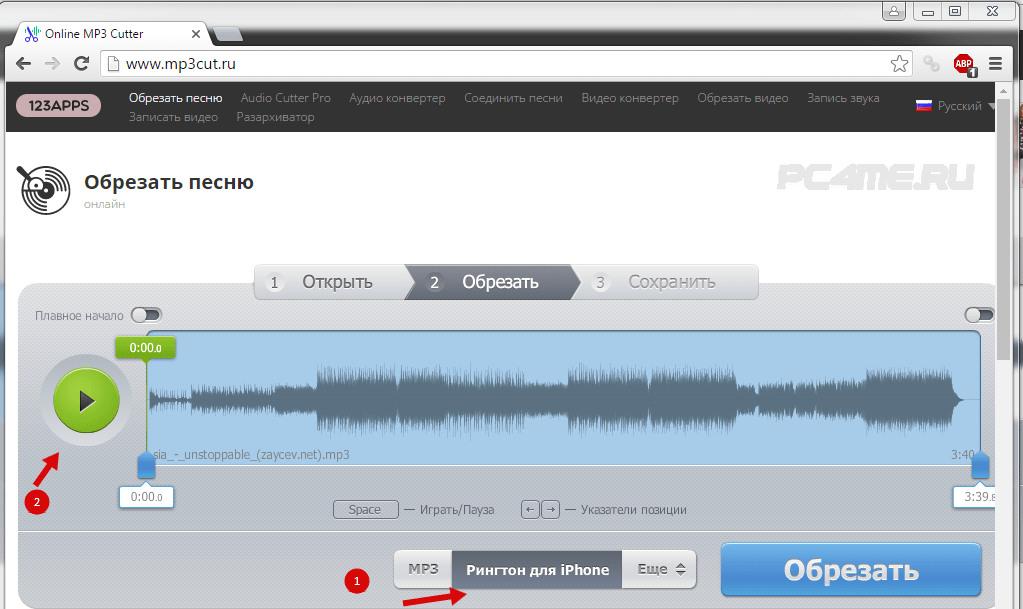 На сайте rocketpayz вы можете прямо сейчас найти игру для себя и приумножить свои финансы.Перейдите по ссылке и внесите депозит.
На сайте rocketpayz вы можете прямо сейчас найти игру для себя и приумножить свои финансы.Перейдите по ссылке и внесите депозит.Cutter Mp3 Files Online — MP3 Cutter
MP3 Cut — это простая онлайн-утилита, которая позволяет вырезать части из файлов MP3 без необходимости декодировать этот MP3. Инструмент обрезает MP3 на уровне кадра без потери качества вашего MP3. Сделайте рингтон онлайн!
Технические достижения в области мобильных телефонов вызвали взрывной рост их использования во всем мире. Наряду с популярностью ношения мобильных телефонов, также увеличилось использование рингтонов, которые применяются для различения абонентов, а также для того, чтобы сделать использование мобильного телефона более увлекательным.В прошлом рингтоны обычно покупались на интернет-сайтах и у других компаний, занимающихся мобильной связью, которые продвигали их в своих заранее подготовленных формах.
Тем не менее, MP3-разделение приобрело популярность по мере развития технологий и стало более доступным и пригодным для использования широкой публикой. Сокращение собственных файлов MP3 привлекает тем, что вы можете создавать свои собственные уникальные рингтоны из ваших любимых песен или музыки. Однако для вырезания файлов MP3 традиционно требуются программы, с помощью которых вы должны декодировать песни MP3, прежде чем иметь возможность эффективно вырезать их.
Сокращение собственных файлов MP3 привлекает тем, что вы можете создавать свои собственные уникальные рингтоны из ваших любимых песен или музыки. Однако для вырезания файлов MP3 традиционно требуются программы, с помощью которых вы должны декодировать песни MP3, прежде чем иметь возможность эффективно вырезать их.
Наша онлайн-служба нарезки обеспечивает удобное решение для создания MP3-фрагментов , которое может использовать практически каждый. Наша простая онлайн-утилита позволяет легко разбивать файлы MP3 без необходимости их декодирования. Более того, этот процесс можно выполнить локально онлайн прямо с вашего компьютера, не загружая файлы MP3, используя программу флэш-памяти сайта.
Программа MP3 Cut, предоставляемая cutmp3.net, настолько проста в использовании, что новички могут эффективно вырезать свои любимые части из песен MP3 для использования в качестве мелодий звонка.Простые настройки, включенные в программу, делают весь процесс от начала до конца очень простым. Просто выберите музыку или песню в формате MP3, которую вы хотите использовать, следуйте инструкциям, вырежьте и сохраните нужные части.
Просто выберите музыку или песню в формате MP3, которую вы хотите использовать, следуйте инструкциям, вырежьте и сохраните нужные части.
Процесс вырезания нужных частей из ваших любимых файлов MP3 — это простой процесс 1-2-3, который включает:
- Шаг первый — Выберите нужный файл
- Шаг второй. Выберите часть песни или музыки, которую вы хотите вырезать.
- Шаг третий — Сохраните вырезанный раздел на свой мобильный телефон или компьютер
Как видите, простой процесс нарезки MP3 может выполнить практически любой человек, даже ребенок.Больше нет необходимости тратить много времени на изучение, изучение и применение сложных программных методов редактирования звука. Пользовательские рингтоны можно легко и быстро создать с помощью службы MP3 Cut, предоставляемой cutmp3.net.
Теперь вы можете не только наслаждаться фрагментами своих любимых файлов MP3, но и впечатлить свою семью и друзей свежими мелодиями, которые не были вырезаны по шаблону и предложены тысячам людей различными компаниями.

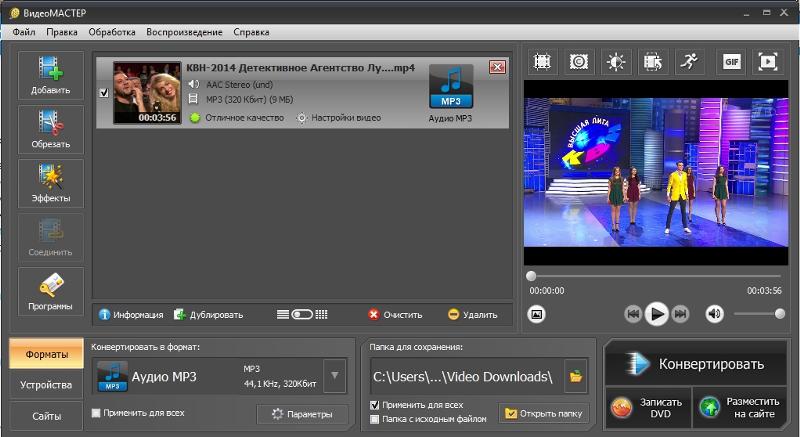

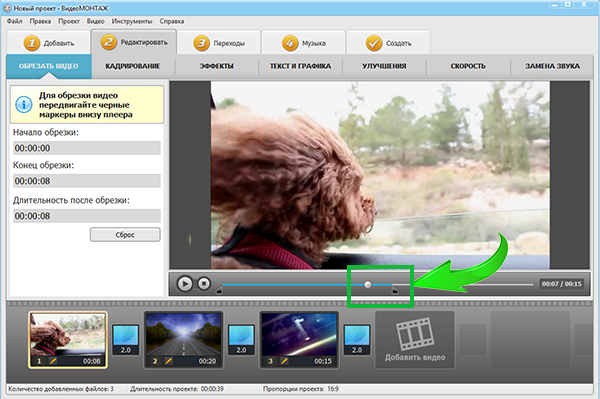 com/.
com/. co;
co;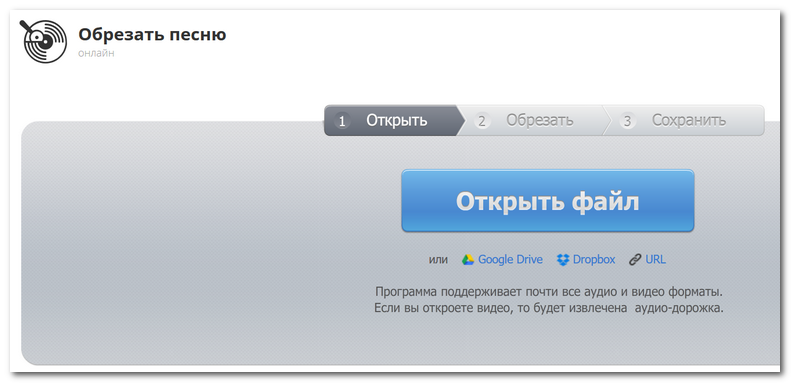
Ваш комментарий будет первым